Neste tutorial você confere todos os procedimentos necessários para obter acesso root no Lenovo Vibe A7010 – com Android 5.1.

Mas, o que é Root?
Bom, em termos mais simples, realizando esse procedimento você irá acessar seu dispositivo como um superusuário, ou administrador do sistema. Com isso, o usuário passa a ter acesso a pastas, arquivos que antes não lhe era permitido acessar e com esses novos acessos o usuário passa a conseguir realizar alterações mais aprofundadas no sistema, que antes não eram possíveis como por exemplo:
- Alterar consumo de bateria;
- Modificar o “clock” do processador (Aumentar o desempenho de processamento definido de fábrica);
- Remover aplicativos que são embutidos no sistema pelo fabricante ou pela operadora, que não são possíveis de remoção no modo padrão, mais conhecidos como Bloatwares;
Vale à pena?
Procedimentos que alteram o sistema dessa forma são sempre passíveis de erro, falhas e se forem realizados de maneira incorreta podem causar danos irreparáveis ao seu dispositivo, como o famoso “brick” (Estado em que o seu aparelho se torna um objeto totalmente sem utilidade).
A modificação no sistema também viola o contrato de garantia, tanto com as operadoras quanto com os fabricantes e mesmo não sendo considerado um crime a realização desses procedimentos, isso irá lhe prejudicar caso precise futuramente acionar a assistência técnica, já que a empresa não irá mais se responsabilizar pelos danos do dispositivo.
Portanto, caso queira prosseguir com os passos mesmo assim, realize os procedimentos abaixo com cautela e por sua conta em risco, já que são procedimentos em que o próprio fabricante não se responsabiliza.
Vamos ao que interessa…
Passo 1
Primeiramente, será necessário baixar dois aplicativos para este procedimento: O KingRoot e o Root Checker.
Antes de executá-los, é preciso realizar algumas configurações no aparelho, conforme a seguir no passo seguinte:
Passo 2
No menu de configurações acesse -> Segurança -> Fontes desconhecidas. (Habilite ao lado a opção que permite a instalação de aplicativos de fontes desconhecidas).
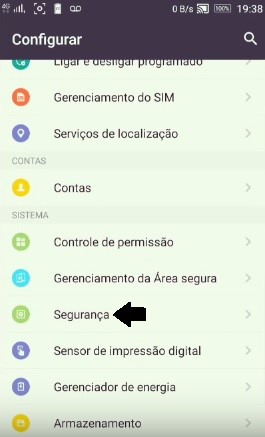
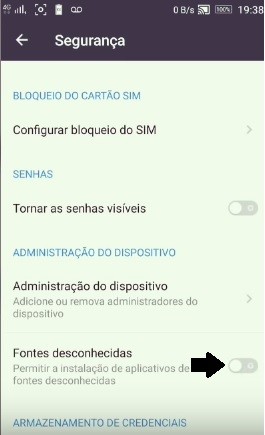
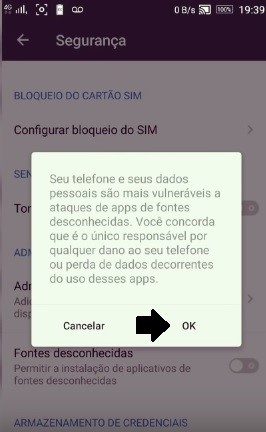
Clique em ok para confirmar a alteração desta configuração. Após esse procedimento, clique na opção sobre o telefone.
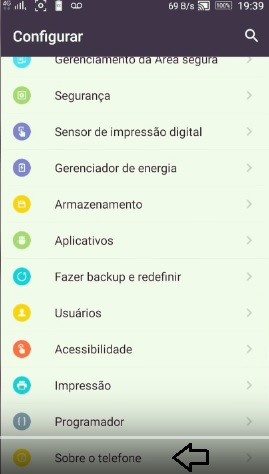
Na próxima tela, clique em “Informações do dispositivo”.
(Pode ser que apareça com outro nome, devido a alteração de versões). Na próxima tela, aperte 7 vezes consecutivas em cima da opção Número da versão, irá habilitar uma opção adicional no menu de configurações, a opção Programador.
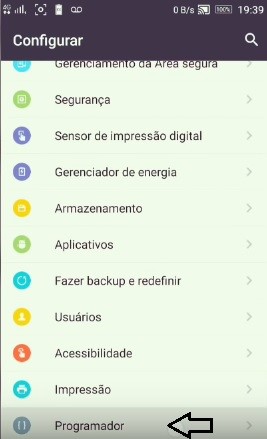
Retorne a tela de configurações e selecione a opção Programador, em seguida selecione a opção permitir desbloqueio de OEM.
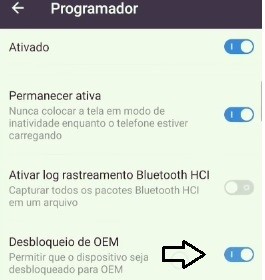
Verifique se esta opção foi devidamente habilitada para prosseguir.
Outra dica importante é habilitar a opção Modo de depuração USB, para caso aconteça algum imprevisto no meio do processo.
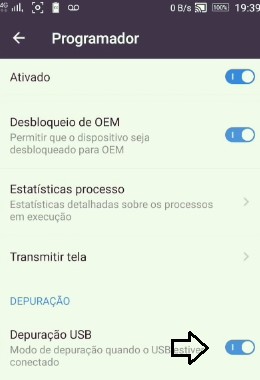
Novamente, por questões de segurança, verifique se foi habilitada a opção de depuração antes de prosseguir com as configurações mais avançadas.
Passo 3
Execute o RootChecker e selecione a opção Verificar Root.
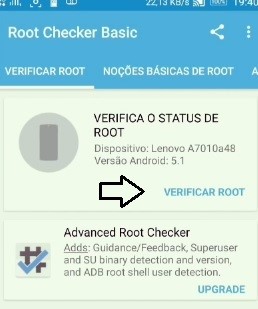
Em resultados é possível visualizar um log detalhado de verificação de Root.
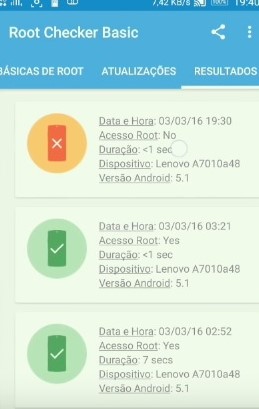
Veja que irá aparecer em vermelho e escrito No, pois ainda não está acessando o Root.
Agora execute o aplicativo KingRoot, selecionando a opção Obter Agora.
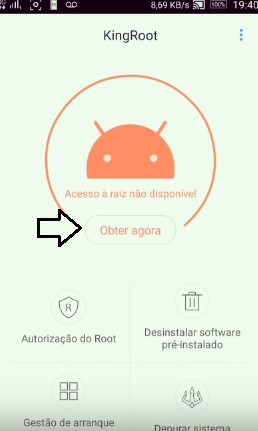
Aguarde o acesso Root concluir.
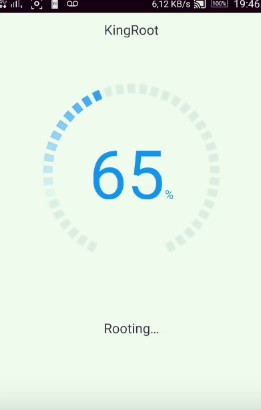
Após a conclusão, irá aparecer uma lista de novas configurações possíveis de serem feitas que antes não eram permitidas.
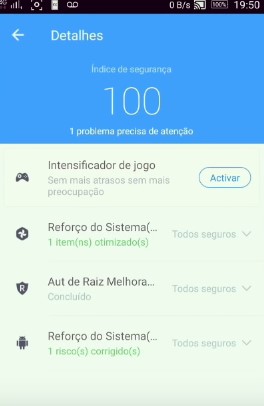
Execute novamente o aplicativo Root Checker e verifique novamente a lista de acesso Root. Veja que irá aparecer dessa vez com a cor verde, pois está sendo feito o Root.
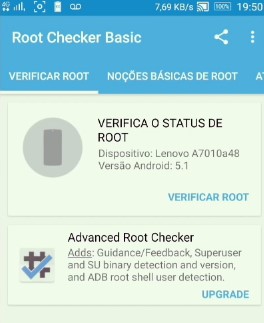
Após clicar em verificar Root, irá aparecer uma tela solicitando confirmação do acesso, basta clicar em permitir.
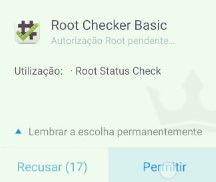
Na próxima tela irá aparecer uma mensagem de confirmação informando o sucesso nos procedimentos:
“Congratulations! Root access is properly installed on this device!)”
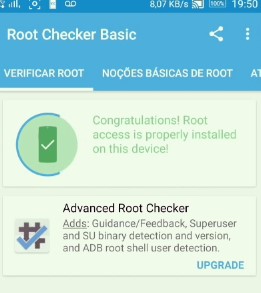
E finalizando, mais uma vez na guia resultados, irá aparecer na lista de log o acesso ao Root na cor verde, o que indica que deu tudo certo e você já possui acesso a todas a opções que anteriormente não conseguia acessar.
Lembrando que é bom ter muita cautela ao realizar esses procedimentos e que só é recomendado realizar tais modificações em casos de necessidade extrema.
Até as próximas dicas!


